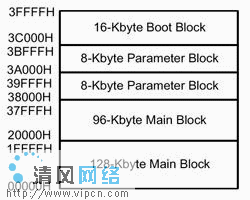如何查看电脑是否中毒了
1、关于电脑开机自启动项
第一步,用msconfig查看有没有可疑的服务,点击“开始”选择“运行”,然后输入“msconfig”,点击确定,这样就切换到服务选项卡,勾选“隐藏所有Microsoft服务”的复选框,然后逐一确认剩下的服务是否正常(可以凭经验识别,也可以通过搜索引擎进行排查)。
如果发现有什么异常的话,那么就可以判定电脑已经中毒;如果连msconfig都无法启动,或者启动后又自动关闭,也可以说明电脑已经中毒。
第二步,用msconfig查看有没有可疑的自启动项,切换到“启动”选项卡,一个一个排查就可以了。
第三步,在用Autoruns等,查看启动项里面的信息(包括驱动、服务和自启动项、IEBHO等信息)。
2、电脑CPU时间
当电脑开机以后,系统运行速度比较缓慢,那么还可以用CPU时间来做参考,找到可疑进程,方法如下:
首先把任务管理器打开,切换到进程选项卡,在菜单中点“查看”,“选择列”,将“CPU时间”勾选,点击确定,单击CPU时间的标题,进行排序,寻找除了SystemIdleProcess和SYSTEM以外,CPU时间比较大的进程,那么这个进程就需要一起一定的警惕。
3、进程查看
在给大家说一下关于进程查看的简单方法,开机以后,什么程序都不要启动!
第一步:直接将任务管理器打开,查看是否有可疑的进程,对于那些不认识的进程可以通过Google或者百度一下查看,也可以通过360安全卫士查看。
如果任务管理器打开后一闪就消失了,可以判定已经中毒;如果提示已经被管理员禁用,则要引起警惕!
第二步:利用冰刃或者其他软件,来查看有没有隐藏的进程(在冰刃中会以红色标出),然后在查看系统进程的路径是否正确。
如果连冰刃软件都无易做图常使用,那么可以判定电脑已经中毒;
如果有红色的隐藏进程,也可以判断电脑已经中毒;
如果有不在正常目录的正常系统进程名的进程,那么电脑也有可能已经中毒。
第三步:如果进程全部正常,则利用Wsyscheck等工具,查看是否有可疑的线程注入到正常进程中。
(Wsyscheck软件会用不同颜色来标明被注入的进程和正常进程,如果有进程被注入后,不要着急,要冷静处理,先查看注入的模块是不是病毒,因为有些杀毒软件也会注入进程。)
4、安全模式情况
将电脑重新启动,直接进入安全模式,如果安全模式无法进入,并且出现了电脑蓝屏等异常现象,应该引起警惕,大概是病毒入侵的后遗症,也说明病毒还没有被处理干净!
5、网络连接
如果是ADSL用户,那么在这时可以进行虚拟拨号,连接到Internet了。
然后直接用冰刃的网络连接查看,看看有没有可疑的连接,对于IP地址,可以到http://www.ip138.com/查询,对应的进程和端口等信息可以到Google或百度查询。
如果发现异常的话,不要着急,关掉系统中可能使用网络的程序(如迅雷等下载软件、杀毒软件的自动更新程序、IE浏览器等),再次查看网络连接信息。
6、映像劫持
打开注册表编辑器,定位到HKEY_LOCAL_MACHINESOFTWAREMicrosoftWindowsNTCurrentVersionImageFileExecutionOpti,查看是否有可疑的映像劫持项目,如果发现有可疑项,很可能电脑已经中毒了。
这6种方法对付常见的病毒或木马都很有效。
本文站长资源库 版权所有,未经批准转载必究。